- 目次
- iPhoneの機能制限とは?
- iPhoneの機能制限で何が制限できるの?
- iPhoneの機能制限を解除する裏ワザは?
- 1、PassFab iPhone Unlockで一気に解除する
- 2、パスコードを変更しスクリーンタイムをオフにする
- 3、デバイスの全てのコンテンツと設定を消去してみる
- 4、iTunesで初期化する
- 5、iCloudで初期化する
- iPhoneの機能制限を設定する方法は?
- まとめ
- 関連記事
- iPhoneの機能制限とは?
iPhoneの機能制限とは不適切なコンテンツや特定のアプリを使えないようにすることで、スクリーンタイムの機能のひとつです。
- iPhoneの機能制限で何が制限できるの?
iPhoneの機能制限で制限できる項目は次の通りです。
コンテンツとプライバシーを制限する
アプリ、ブック、映画などのコンテンツに年齢制限を設けたり、アプリによる位置情報サービスや連絡先へのアクセスを制限したりします。
iTunes StoreやApp Storeで購入を制限する
iTunes StoreやApp Storeにおけるコンテンツの購入またはダウンロードの制限、アプリのインストールや削除、アプリ内の課金などに関する制限を設定できます。
アプリや機能の使用を制限する
特定のアプリの使用を制限したり、パスコードの変更やアプリのバックグラウンド更新の有無を決めたりなど各種機能の使用を制限します。
ウェブコンテンツへのアクセスを制限する
ウェブコンテンツに無制限アクセス、成人向けWebサイトを制限、許可されたWebサイトのフィルタをかけてウェブコンテンツへのアクセスを制限できます。
Siriの機能を制限する
Siriがウェブを検索しないようにしたり、不適切なコンテンツを表示したりしないように設定します。
ゲームセンターの使用を制限する
マルチプレイヤーゲームの相手を設定する、友だちを追加できないようにする、画面収録機能やプライベートメッセージの使用禁止などの制限ができます。
- iPhoneの機能制限を解除する裏ワザは?
iPhoneの機能制限を解除する裏ワザを見ていきましょう。
- PassFab iPhone Unlockで一気に解除する
【PassFab iPhone Unlock】無料ダウンロード:https://bit.ly/3WJNRjS
iPhoneの機能制限のパスコードがわからず解除できない場合、PassFab iPhone Unlockを使うとiPhoneに保存されているデータを失うことなく一気に機能制限を解除できます。PassFab iPhone Unlockはパスコードを入力せずに機能制限のパスコードだけを解除可能、iPhoneをパソコンに接続した後、ガイドに従いながら数回アイコンをクリックするだけで簡単に機能制限を解除できる裏ワザです。
1、PassFab iPhone Unlockをインストールして起動します。
2、メインメニューが表示されるので「スクリーンタイム·パスコードを解除」を選択します。
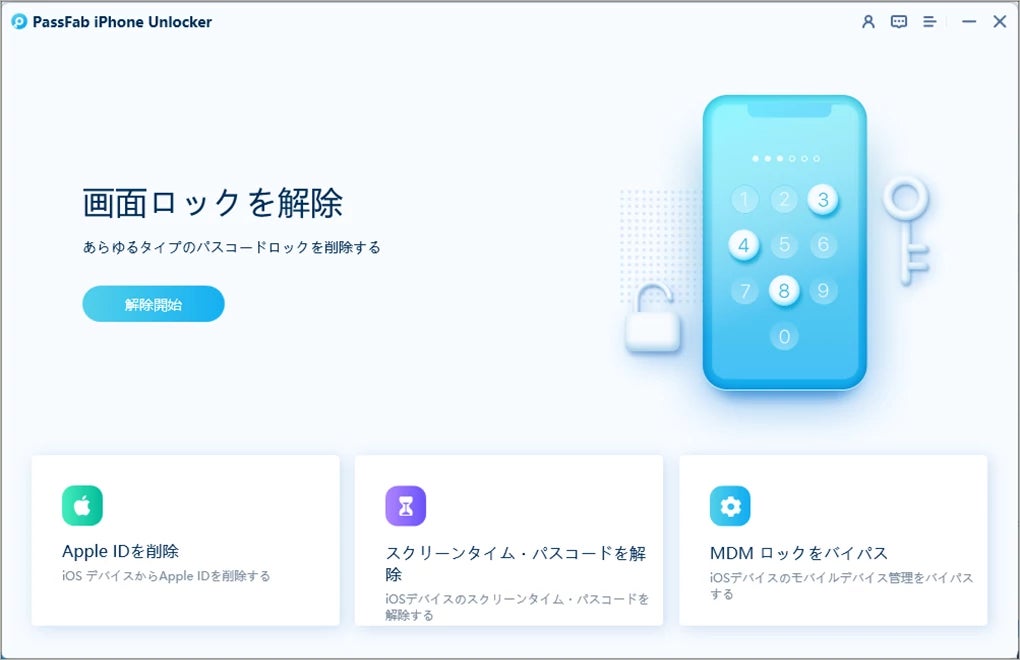
3、iPhoneをパソコンに接続します。デバイスが認識されると「解除開始」ボタンが押せるようになるのでクリックしましょう。
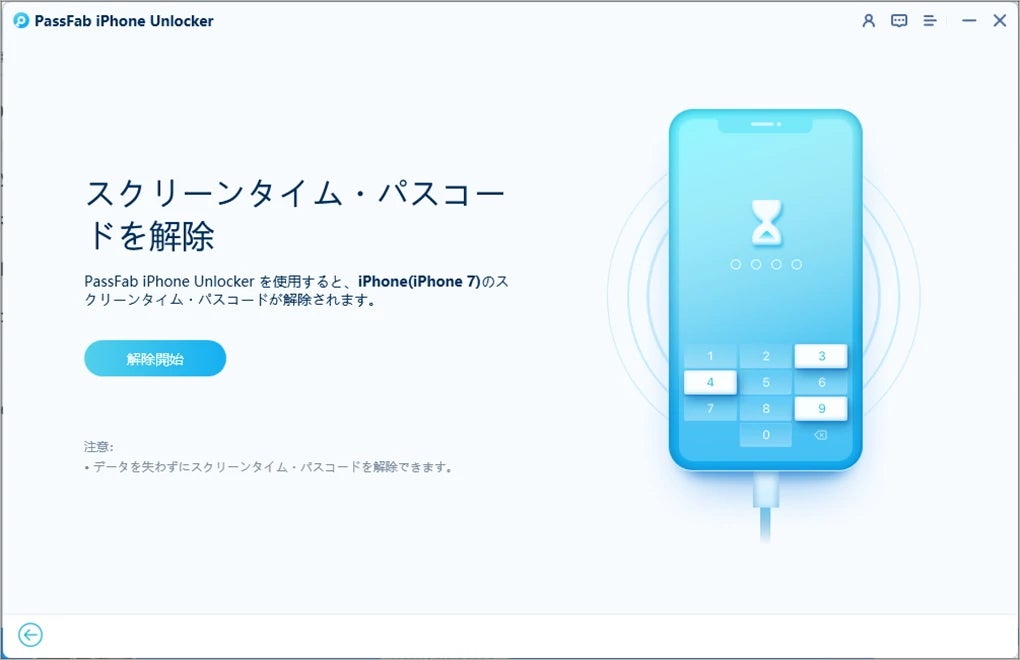
【PassFab iPhone Unlock】無料ダウンロード:https://bit.ly/3WJNRjS
- パスコードを変更しスクリーンタイムをオフにする
Apple IDとパスワードの入力で機能制限のパスコードを変更した後、スクリーンタイムをオフにできます。
1、「設定」から「スクリーンタイム」を選択します。
2、「スクリーンタイムパスコードを変更」をタップします。
3、「パスコードをお忘れですか?」をタップしてApple IDとパスワードを入力します。
4、新しい機能制限のパスコードを設定します。
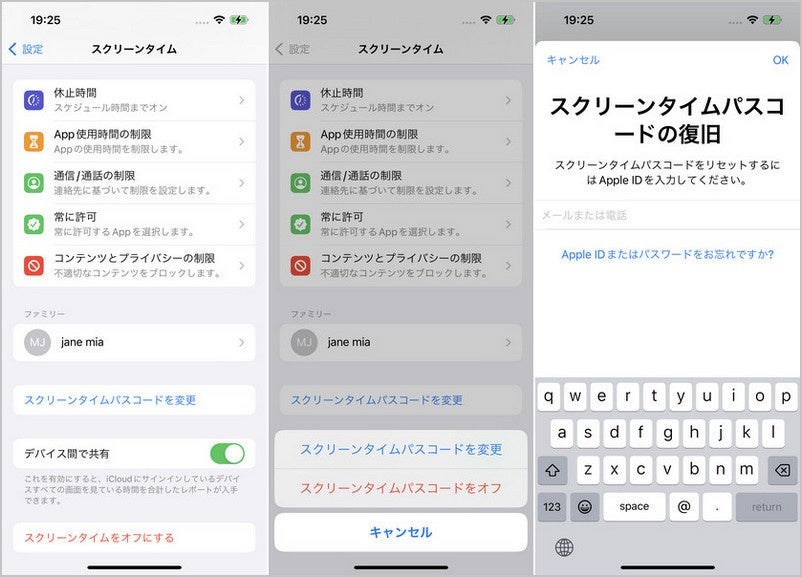
- デバイスの全てのコンテンツと設定を消去してみる
iPhoneの機能制限のパスコード変更ができない場合はiPhoneを初期化することで解決できます。機能制限のパスコードが解除されますが、同時にiPhoneに保存されているデータも消去されることにご注意ください。
1、「設定」から「一般」を選択します。
2、「転送またはiPhoneをリセット」をタップします。
3、「すべてのコンテンツと設定を消去」を選択します。
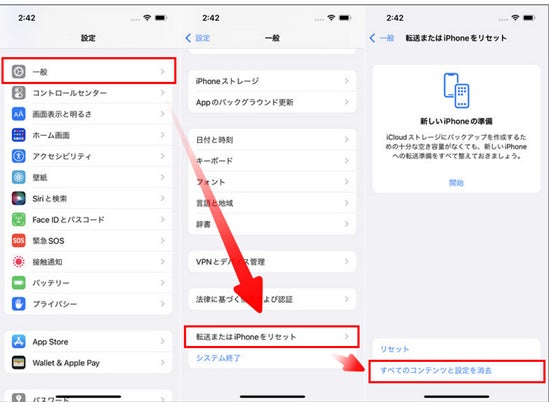
- iTunesで初期化する
iTunesでiPhoneを初期化して機能制限を解除することも可能です。
1、iTunesを起動したパソコンにiPhoneを接続します。
2、スマホアイコンを選択して「iPhoneを復元」をクリックします。

- iCloudで初期化する
iPhoneの「探す」をオンにするとiCloudからiPhoneを初期化できます。
1、SafariなどのブラウザからiCloudにアクセスし、Apple IDとパスワードを入力してサインインします。
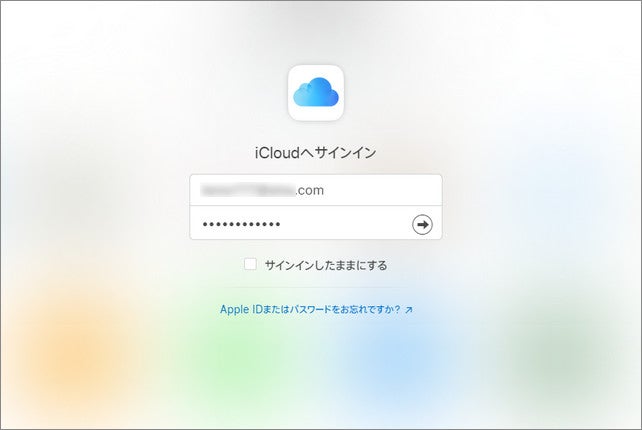
2、「すべてのデバイス」からiPhoneを選択し「iPhoneを消去」をタップします。

- iPhoneの機能制限を設定する方法は?
iPhoneの機能制限を設定する方法は次の通りです。
1、「設定」から「スクリーンタイム」を選択します。
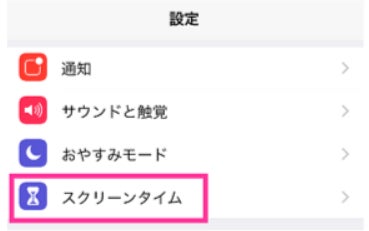
2、「スクリーンタイムをオンにする」をタップします。
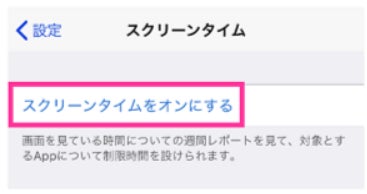
3、自分用のiPhoneか、子供用のiPhoneかを選択します。
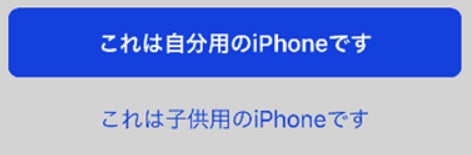
4、「コンテンツとプライバシーの制限」など制限したい機能を設定します。
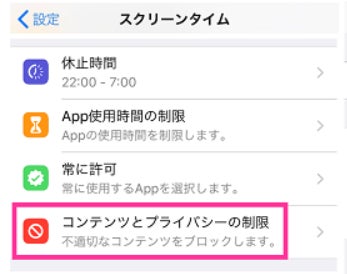
- まとめ
iPhoneで機能制限を解除する裏ワザをご紹介しました。機能制限のパスコードを忘れても機能制限をかけたときのApple IDとパスワードがわかればパスコードの変更が可能です。Apple IDとパスワードがわからないケースではPassFab iPhone Unlockを使うとiPhoneに保存されているデータを失うことなく一気に機能制限のパスコードだけを解除可能です。機能制限はiPhoneを初期化すると無くなりますが、同時にiPhoneに保存されているデータも失うことになりますので注意しましょう。
- 関連記事
iPhone・iPadを売る・売却する前に初期化する
https://www.passfab.jp/iphone-tips/reset-iphone-ipad-before-selling.html
ドコモでiPhone・iPadを下取りする場合に初期化する方法
https://www.passfab.jp/unlock-iphone/reset-iphone-ipad-before-docomo-trade-in.html
iPhoneのタッチ IDが使えない場合の対処法
https://www.passfab.jp/unlock-iphone/touch-id-not-working.html


